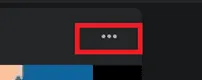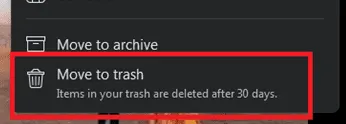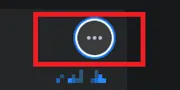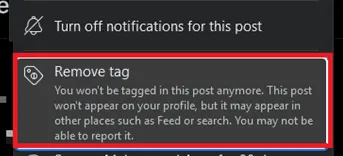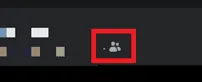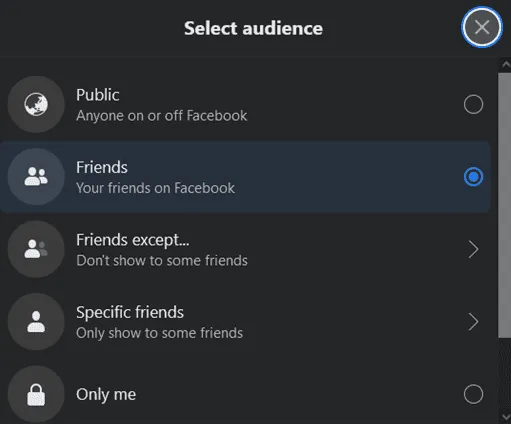Manchmal denkst du: „Es wäre besser, diesen Beitrag auf Facebook mit allen zu teilen“, egal ob es sich um einen Beitrag, ein Foto oder einen Link handelt, du drücke einfach den Teilen der Freigabe und es wird geteilt! Aber warte, nach einiger Zeit merkt man, dass dies nicht geteilt werden sollte. Aber was jetzt, weil Sie die Beiträge eines anderen nicht löschen können. Mach dir keine Sorgen; Wir haben eine Lösung für dieses Problem!
Schnelle AntwortSie können jetzt den freigegebenen Beitrag aus Ihrer Zeitleiste löschen, indem Sie auf die drei Punkte klicken und die Schaltfläche „Löschen“ auswählen. So können Sie die Facebook -Beiträge oder Fotos einfach nicht geschafft.
Können Sie nicht nur die Beiträge löschen, sondern auch die Timeline -Einstellungen ändern, damit die von Ihnen freien Elemente, die Sie nicht kennen, nicht sehen können, die Sie nicht kennen. Wir sind hier mit einigen kurzen Schritten, um Ihnen zu helfen .
Wie man die Artikel auf Facebook nicht geschützt hat
Es ist ganz einfach, auf Facebook keine Artikel zu entfernen. Ja, wir verstehen, dass es keine Möglichkeit gibt, sich zu entschlossen, aber wir haben eine andere Option, die genauso wie die Unscharf -Taste funktioniert. Lassen Sie uns in die Schritte gehen.
- Öffnen Sie Facebook und melden Sie sich in Ihrem Konto an.
- Gehen Sie nun zu Ihrem Profil und suchen Sie den Beitrag, den Sie nicht geschafft haben .
- Sobald Sie den Beitrag erhalten haben, ist vor allem, im Gegensatz zu ihm, wenn Sie ihn gemocht haben .
- Hier sehen Sie die drei Punkte in der oberen rechten Ecke des Pfostens. Klicken Sie auf sie .

- Nach dem Klicken auf die drei Punkte wird ein Dropdown-Menü angezeigt. Wählen Sie von diesen Optionen "zum Müll wechseln".

Schließlich ist dein Beitrag ungesandet!
So entfernen Sie ein gemeinsames Element von einem anderen Benutzer
Die Beiträge in Ihrer Zeitleiste sind nicht die einzigen, die Leute sehen können. Wenn Sie jedoch von einem Freund in einem freigegebenen Beitrag kündigt, wird er auch auf Ihrer Seite angezeigt. Um solche Beiträge aus Ihrer Zeitleiste zu entfernen, können Sie folgende Schritte befolgen:
- Gehen Sie zu Ihrem Facebook -Konto und besuchen Sie Ihr Profil .
- Finden Sie den Beitrag, in dem Ihr Freund Sie getaggt hat.
- Klicken Sie erneut auf die drei Punkte , damit das Dropdown-Menü angezeigt werden kann.

- Wählen Sie entweder "Ausblenden aus (Benutzername)" oder "Tag entfernen".

Jetzt können Sie es von allen Konten Ihrer Familienmitglieder sehen . Der Beitrag wird verschwinden!
So ändern Sie die Privatsphäre von Facebook -Posts
Grundsätzlich verwendet Facebook ein Publikumsauswahl -Tool, damit alle Beiträge, die Sie nur für begrenzte Freunde sichtbar halten möchten, steuern können. Daher können Sie die Sichtbarkeit Ihres Beitrags leicht steuern, indem Sie folgende Schritte befolgen:
- Um die Post-Priven zu ändern, besuchen Sie Ihr Profil.
- Jetzt können Sie sehen, dass jeder Ihrer Beiträge eine „People -Ikone“ hat.

- Klicken Sie auf dieses Symbol, und ein Popup-Fenster wird auf Ihrem Bildschirm angezeigt.

- Jetzt können Sie wählen, ob Sie diesen Beitrag öffentlich oder nur Ihren Freunden zeigen möchten. Sie können sogar einige Ihrer Freunde auswählen, die Sie den Beitrag anzeigen möchten, indem Sie die Option „bestimmte Freunde“ verwalten.
- Sie können auch einige Freunde auswählen, mit denen Sie Ihre Beiträge nicht teilen möchten, indem Sie auf die Optionen „Freunde außer“ klicken.
So können Sie Ihr Publikum problemlos filtern und auswählen, mit wem Sie Ihre Beiträge teilen möchten.
Letzte Worte
Dies waren einige leicht zu befolgende Schritte, die Sie ausführen können, um einen Beitrag aus Ihrer Zeitleiste zu entfernen. Darüber hinaus können Sie auch die Einstellungen der Facebook -Beiträge ändern, um das Publikum einzuschränken. Hoffentlich hat Ihnen dieser Artikel geholfen, Ihre Beiträge zu entfernen, Tags zu entfernen oder Ihre Datenschutzeinstellungen zu ändern.
Häufig gestellte Fragen
Was passiert, wenn Sie einen Beitrag löschen, der geteilt wurde?
Wenn Sie ein Foto von Ihnen auf Facebook veröffentlichen und jemand es teilt, wird es immer noch Ihr Foto sein. Aber wenn Sie dieses gemeinsame Foto löschen, ist es für immer weg . Die Leute, die Ihr Foto geteilt hatten, können es nicht sehen, und ihre Freunde werden es auch nicht sehen, sobald Sie es gelöscht haben.
Sind die Leute benachrichtigt, wenn Sie einen Beitrag löschen?
Nein, Facebook benachrichtigt keinen Benutzer, wenn jemand den Beitrag, den er in seiner Zeitleiste veröffentlicht hat, löscht . Wenn Sie jedoch einen Beitrag veröffentlichen, werden die Benutzer definitiv benachrichtigt.
Wie löschen Sie einen gemeinsamen Beitrag auf Facebook auf Ihrem iPhone?
Um einen Beitrag auf Ihrem iPhone zu löschen, wischen Sie nach links und scrollen Sie die Optionen nach unten, bis Sie "Aktivitätsprotokoll" finden. Hier finden Sie alle Ihre Facebook -Aktivitäten, einschließlich der Beiträge, die Sie hochladen oder teilen. Klicken Sie nun rechts neben dem Beitrag auf den Kreis und wählen Sie "Löschen".
Kann ich meine Beiträge auf Facebook löschen?
Ja, Sie können Beiträge auf Facebook löschen, die Sie selbst erstellt haben. Sie können Ihren Beitrag problemlos löschen, indem Sie auf die drei Punkte klicken . Darüber hinaus können Sie Ihre Beiträge auch verbergen, damit sie nicht in Ihrem Feed erscheinen.